GIMPshop? Geen PhotoShop of Gimp? Nee. GimpShop is een aanpassing van het gratis / open source GNU Image Manipulation Program (GIMP), bedoeld om het gevoel van Adobe PhotoShop te repliceren. Het primaire doel is om gebruikers van PhotoShop zich comfortabel te laten voelen met GIMP.[1] Maar in wezen is het nog steeds Gimp. Met dit artikel leert u hoe u selectieve kleuring met GimpShop kunt doen.
Stappen
-
 1 Krijg je beeld. Voor deze zelfstudie is een bloem geplaatst met een licentie waarmee deze kan worden gewijzigd, mits deze wordt toegekend.
1 Krijg je beeld. Voor deze zelfstudie is een bloem geplaatst met een licentie waarmee deze kan worden gewijzigd, mits deze wordt toegekend. -
 2 Open de afbeelding in GimpShop.
2 Open de afbeelding in GimpShop. -
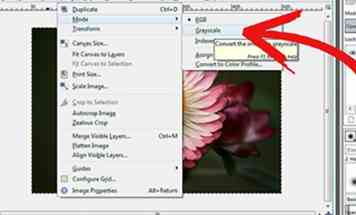 3 Klik op IMAGE, blader over MODE en selecteer GREYSCALE.
3 Klik op IMAGE, blader over MODE en selecteer GREYSCALE. -
 4 Klik op BEWERKEN en selecteer KOPIE NAAR KLEMBORD.
4 Klik op BEWERKEN en selecteer KOPIE NAAR KLEMBORD. -
 5 Open de originele afbeelding opnieuw terwijl u de foto die u net zwart en wit hebt gemaakt, open laat.
5 Open de originele afbeelding opnieuw terwijl u de foto die u net zwart en wit hebt gemaakt, open laat. -
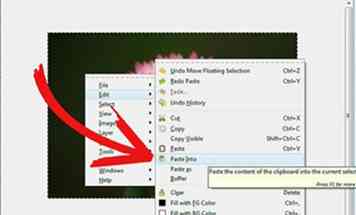 6 Klik met de rechtermuisknop op de originele afbeelding en blader over EDIT, selecteer PLAK IN.
6 Klik met de rechtermuisknop op de originele afbeelding en blader over EDIT, selecteer PLAK IN. - De bovenste laag van de afbeelding is nu zwart en wit.
-
 7 Selecteer de optie ERASER en begin te poetsen over de delen van de foto die u opnieuw wilt inkleuren.
7 Selecteer de optie ERASER en begin te poetsen over de delen van de foto die u opnieuw wilt inkleuren. - Misschien wilt u de afmeting van de borstel aanpassen, afhankelijk van de grootte van het gedeelte dat u opnieuw gaat inkleuren.
- Misschien wilt u inzoomen op uw afbeelding, zodat u nauwkeuriger kunt zijn.
Facebook
Twitter
Google+
 Minotauromaquia
Minotauromaquia
 1 Krijg je beeld. Voor deze zelfstudie is een bloem geplaatst met een licentie waarmee deze kan worden gewijzigd, mits deze wordt toegekend.
1 Krijg je beeld. Voor deze zelfstudie is een bloem geplaatst met een licentie waarmee deze kan worden gewijzigd, mits deze wordt toegekend.  2 Open de afbeelding in GimpShop.
2 Open de afbeelding in GimpShop. 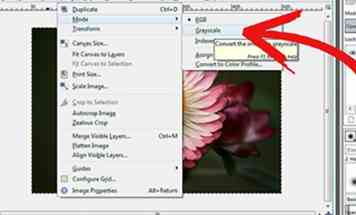 3 Klik op IMAGE, blader over MODE en selecteer GREYSCALE.
3 Klik op IMAGE, blader over MODE en selecteer GREYSCALE.  4 Klik op BEWERKEN en selecteer KOPIE NAAR KLEMBORD.
4 Klik op BEWERKEN en selecteer KOPIE NAAR KLEMBORD.  5 Open de originele afbeelding opnieuw terwijl u de foto die u net zwart en wit hebt gemaakt, open laat.
5 Open de originele afbeelding opnieuw terwijl u de foto die u net zwart en wit hebt gemaakt, open laat. 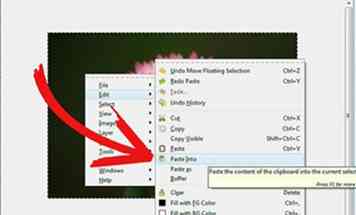 6 Klik met de rechtermuisknop op de originele afbeelding en blader over EDIT, selecteer PLAK IN.
6 Klik met de rechtermuisknop op de originele afbeelding en blader over EDIT, selecteer PLAK IN.  7 Selecteer de optie ERASER en begin te poetsen over de delen van de foto die u opnieuw wilt inkleuren.
7 Selecteer de optie ERASER en begin te poetsen over de delen van de foto die u opnieuw wilt inkleuren.